LINEタイムラインのシェア機能の使い方/やり方・設定方法を解説
いまや誰もが利用しているLINEアプリ。LINEトークでのやり取りは日常茶飯事ですが、タイムラインのシェア機能を活用したことのない方が意外と多いのではないでしょうか。今回はLINEタイムラインのシェア機能の使い方、設定方法などを紹介していこうとおもいます。
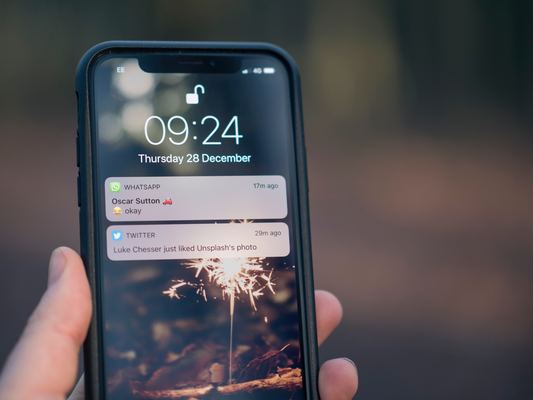
目次
- 1LINEのタイムラインのシェアのやり方
- ・シェアボタンを押して自分のタイムラインにシェア
- ・いいねボタンを押してシェア
- 2LINEのタイムラインのシェアを取り消す方法
- ・自分のタイムラインのシェアの取り消し
- ・いいねボタンのシェアの取り消し
- 3LINEのタイムラインのシェアの仕組み
- ・投稿をシェアしたら相手に通知されるか
- ・いいねしたことが友だちに共有される
- ・シェアボタンが表示されない理由
- ・シェアした投稿が削除されたらどうなるか
- 4LINEのタイムラインでシェアされたくない時の対処法
- ・自分の投稿をいいねでシェアされないようにする方法
- ・いいねした投稿を友達にシェアされないようにする方法
- 5LINEのタイムラインで友達のシェアを非表示にする方法
- ・シェアされた投稿を非表示
- ・特定のユーザーの投稿を非表示
- ・非表示にしたら相手に通知されるか
- ・非表示にした投稿を再表示する
LINEのタイムラインのシェアのやり方
LINEのタイムラインから投稿をシェアするやり方を説明していく前に、まずはLINEアプリでタイムラインを表示させてみましょう。
LINEアプリを開くと、下の欄の真ん中にタイムラインのアイコンがあります。
タイムラインのアイコンをタップすることでLINEのタイムラインが表示されます。
シェアボタンを押して自分のタイムラインにシェア
LINEのタイムラインに相手の投稿をシェアするやり方は、LINEのタイムラインを表示して自分がシェアしたい投稿の共有アイコンをタップ。
タイムラインでシェアをタップすることで相手の投稿を自分のタイムラインにシェアすることができます。
LINEのタイムラインの投稿をLINEトークや他のアプリでシェアする場合は、トークに送信、他のアプリでシェアをタップするとシェアが可能です。
いいねボタンを押してシェア
他にもLINEのタイムラインの投稿をシェアするやり方があります。LINEのタイムラインのいいねボタンを押すことでも相手の投稿をシェアすることが可能です。
いいねボタンをタップするとLINEスタンプのアイコンが表示され、LINEスタンプの右下にタイムラインをシェアという表示がでます。
そこにチェックを入れることでLINEのタイムラインをシェアできます。チェックを入れないと相手の投稿がタイムラインにシェアされないので注意が必要です!
 LINEでブロックしたら/されたらタイムラインはどうなる?
LINEでブロックしたら/されたらタイムラインはどうなる?LINEのタイムラインのシェアを取り消す方法
間違えてLINEのタイムラインをシェアしてしまい、取り消すやり方がわからないからとりあえずシェアしたままにしているケースも多いのでは?
LINEのタイムラインのシェアを取り消すやり方はとても簡単です。その方法をみていきましょう。
自分のタイムラインのシェアの取り消し
LINEのタイムラインのシェアを取り消すやり方は、まずLINEのタイムラインからシェアを取り消したい投稿を表示し、右上にある【...】をタップ。
投稿を削除をタップします。
OKをタップすると投稿のシェアを取り消すことができます。
いいねボタンのシェアの取り消し
いいねボタンからタイムラインのシェアを取り消すやり方は、まずLINEのタイムラインの、いいねスタンプからシェアした投稿を表示し、再度いいねボタンをタップします。
スタンプの右下のシェアを取り消すから、確認をタップすることでタイムラインのシェアを取り消すことができます。
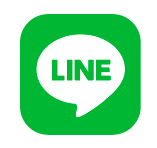 おもしろいLINEひとことの短文ネタまとめ【友達ウケ抜群】
おもしろいLINEひとことの短文ネタまとめ【友達ウケ抜群】 LINEのQRコードの読み取り方!スクショ画像のQRコードを読み取りする方法も解説
LINEのQRコードの読み取り方!スクショ画像のQRコードを読み取りする方法も解説LINEのタイムラインのシェアの仕組み
LINEのタイムラインでシェア機能の仕組みを理解していないと、なかなかタイムラインをシェアしづらかったりしますよね。
タイムラインの投稿をみんなにシェアしたいけど、シェアしたことがバレるのはちょっと、、、なんて思ってシェアできなかったり。
なので、このシェアの仕組みをしっかり理解して、LINEのタイムラインのシェア機能を有効活用していきましょう。
投稿をシェアしたら相手に通知されるか
LINEのタイムラインで相手の投稿をシェアすると通知されてしまうことがあります。それは相手がLINEのプッシュ通知設定でタイムラインの通知をオンにしている場合です。
LINEのプッシュ通知設定から、LINEのタイムラインに関する項目を見ていきましょう。
LINEのタイムラインの通知設定には5つの項目があります。
- 全体タイムライン通知
- あなたの投稿にいいね
- あなたの投稿にコメント
- あなたの投稿をシェア
- あなたのコメントにいいね
5つの項目のうち、あなたの投稿をシェアがオンに設定されていると、LINEのタイムラインの投稿をシェアした瞬間に相手に通知が送られる仕組みになっています。
LINEアプリの初期設定の段階で上記の項目がオンに設定されているので、ほとんどの方がLINEアプリの設定をそのままにしている場合が多いです。
なので、LINEのタイムラインから投稿をシェアすると相手に通知がいく可能性が高いです。
いいねしたことが友だちに共有される
LINEのタイムライン上で、『○○がこの投稿を気に入っています』という表示を見たことはありませんか?
LINEのタイムラインから友達がいいねボタンを押して投稿をシェアした際に、友だちのタイムラインにシェアにチェックを入れていた場合、LINEのタイムラインに『○○がこの投稿を気に入っています』と表示される仕組みになっています。
元々、LINEのタイムラインはシェアボタンでしか投稿をシェア出来なかったのですが、新機能の追加によりいいねボタンからでもタイムラインをシェアできるようになり、
友達がタイムラインのいいねボタンからシェアした投稿に『○○がこの投稿を気に入っています』という表示が出るようになりました。
ただしタイムラインの投稿が全体に公開に設定されていない場合は、その投稿はタイムラインにシェアできないので覚えておきましょう。
シェアボタンが表示されない理由
たまにLINEのタイムライン上でシェアボタンが表示されてない投稿を見かけたことがありますよね。
LINEのタイムラインに投稿する際に公開範囲の設定を全体に公開以外に設定するとシェアボタンが表示されない仕組みになっています。
なので、LINEのタイムラインにシェアボタンが表示されてない投稿は全体に公開に設定されてない投稿ということです。
公開範囲設定は他にも自分のみ、友だち、公開リストという項目がありますがこの3つはシェアボタンが表示されません。
シェアした投稿が削除されたらどうなるか
まずはLINEのタイムラインからシェアした投稿の削除方法を見ていきましょう。LINEのタイムラインからシェアした投稿を表示し、右上にある【...】をタップ
投稿を削除をタップし、削除しますか?の確認画面が表示されるのでOKをタップすることでシェアした投稿を削除できます。
基本的にLINEのタイムラインでシェアした投稿を削除すると友達のタイムラインからもシェアした投稿が削除される仕組みになっています。
なので、タイムラインからシェアした投稿を削除しても特に何か問題があるということはありません。
しかし、あなたがLINEのタイムラインでシェアした投稿を削除する前に、友達がその投稿をシェアしてしまうと、あなたのタイムラインからシェアした投稿は削除されますが、友達のタイムラインには投稿がシェアされたままの状態になります。
なので、LINEのタイムラインからシェアした投稿を削除しても、既に友達がその投稿をシェアしてしまっている場合は、直接友達にシェアした投稿を削除してもらうようお願いするしか方法がないです。
LINEのタイムラインからシェアした投稿を削除する場合はなるべく早めに行いましょう。
LINEのタイムラインでシェアされたくない時の対処法
LINEのタイムラインに投稿した時、友達にタイムラインをシェアされたくない内容の場合がありますよね。
そんなときは公開範囲設定で全体に公開以外を選択することで回避できます。友達だけなら公開しても大丈夫な場合は公開範囲設定をすべての友だちにしておくとよいです。
他にも、一部の友達やグループだけに投稿をシェアできるやり方もあります。画面の左下にある、リストを作成からリストを作って公開することでLINEのタイムラインからシェアボタンを非表示にした投稿ができます。
自分の投稿をいいねでシェアされないようにする方法
LINEのタイムラインでシェアできるのは、公開範囲が全体に公開に設定されている投稿だけです。
なので、LINEのタイムラインをシェアされないようにするには公開範囲を全体に公開以外のものを選びましょう。
投稿の際に自分のみ、友だち、リストを作成のどれかに設定したものはLINEのタイムライン上でシェアボタンが表示されない仕組みになっています。
タイムラインのいいねボタンから投稿をシェアされたくないときは、この3つのどれかを選択して投稿しましょう。
いいねした投稿を友達にシェアされないようにする方法
LINEのタイムラインでいいねボタンをタップしたときに、スタンプの右下にある、タイムラインにシェアのチェックを外してからスタンプを押すと、いいねした投稿を友達にシェアされないようにできます。
LINEのタイムラインで友達のシェアを非表示にする方法
LINEのタイムライン上で頻繁に友達のシェアが流れてくることがよくあるとおもいます。
しかし、タイムラインから友達のシェアだけを非表示にする機能はついていません。ですが、次に説明するやり方でタイムライン上から友達の投稿をすべて非表示にすることができます。
シェアされた投稿を非表示
LINEのタイムライン上にシェアされた投稿が表示されないようにするには、LINEのタイムラインから非表示にしたい友達の投稿画面の右上にある【...】をタップ
この投稿を非表示をタップします。
確認画面が表示されるのでOKをタップするとその友達の投稿はLINEのタイムライン上に表示されなくなります。
特定のユーザーの投稿を非表示
LINEのタイムラインから特定の友達の投稿を非表示にするのは、先程と同じようにLINEのタイムラインの投稿画面の右上にある【...】をタップ
この投稿者の投稿をすべて非表示をタップし、確認画面が表示されるのでOKをタップすることでその友達の投稿がLINEのタイムラインから表示されなくなります。
非表示にしたら相手に通知されるか
LINEのタイムラインで友達のシェアばかり流れてくるとつい投稿を非表示にしたくなりませんか?あまり仲の良くない友達がシェアした投稿ならなおさらですよね。
しかし、友達の投稿をLINEのタイムラインから非表示にすると相手に通知されるんじゃないかと少し不安になったり、気まずくなったらどうしようと思ってしまうかもしれません。
ですが、LINEのタイムラインの非表示設定は自分のLINEアプリ内だけの設定なので、友達の投稿やシェアをタイムラインから非表示にしても通知がいく心配はないです。
非表示にした投稿を再表示する
残念ながら、LINEのタイムラインから非表示にした投稿を再びタイムラインに表示することはできません。
仮に投稿やシェアを非表示にした友達の設定を解除しても、解除する前の投稿はタイムラインには表示されず、解除した後の投稿がタイムラインに表示されます。
なので、友達のタイムラインにシェアされた投稿などをもう一度見たい場合は、相手のホーム画面からシェアされた投稿を見ることができます。
ホーム画面にはその人の投稿や、シェアした投稿がタイムラインとして表示されているので、間違えて非表示にしてしまった場合はホーム画面から相手のタイムラインを確認できます。
最後にLINEのタイムラインの非表示設定を取り消す方法ですが、LINEアプリの友達一覧画面から左上の歯車をタップ
設定画面のタイムラインを選択
タイムライン非表示リストという項目があるので、そこをタップ
非表示を取り消したい相手の非表示解除ボタンを選択すれば設定が解除され、相手のタイムラインが再び表示されます。
これからLINEタイムラインのシェア機能を活用して自分のタイムラインを盛り上げ、好きなものをどんどんシェアしていきましょう。
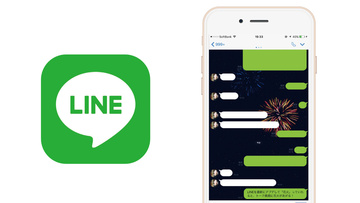 LINEのトークを非表示にする・非表示を解除して再表示(戻す/復活)する方法
LINEのトークを非表示にする・非表示を解除して再表示(戻す/復活)する方法





























